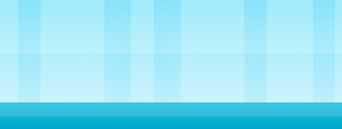التعرف على
الإطارات :
إن بعض القوالب في فرونت بيج يتيح لك سهولة إنشاء
صفحات الويب باستخدام الإطارات
Frames .
والإطارات أساساً عبارة عن صفحات ويب منفصلة أو
مستقلة يتم عرضها داخل شاشة واحدة .
هل يجب
استخدام الإطارات ؟
يرى البعض أنه لافائدة من استخدامها كما يقبل البعض على استخدامها
وأيضاً البعض الآخر لا يوليها أي أهمية ومن المشاكل التي تبرز لنا عند الحديث
عن الإطارات على عرضها بصورة جيدة نظراً لاختلاف درجة وضوح الشاشة الخاصة بكل
موقع .
إنشاء
الإطارات باستخدام قوالب فرونت بيج :
بعد أن تنتهي من عملية التخطيط لاستخدام الإطارات
إبدأ باستعراض الإطارات الموجودة وابحث عن قالب يشبه الذي خططة له بدرجة
كبيرة دعنا نقوم بتأسيس موقع ويب في غاية البساطة مع الاستعانة بالإطارات :
1-
من قائمة
File ، اختر أمر New ثم Page or Web لتفتح مربع حوار New
اختر منه Page Templates .
2-
انقر علامة تبويب Frames Page لتعرض اللوحة الخاصة بها ( انظر الشكل
1 - 9 ) .

1 - 9
3-
حدد الإطار الذي تريد استخدامه في صفحتك ، في مثالنا حدد قالب Contents
الذي يتيح لك إنشاء صفحة بداخلها إطاران .
4-
انقر ok لإغلاق مربع الحوار
وإنشاء صفحة الويب باستخدام القالب الذي حددته ( انظر الشكل
2 - 9 ) .

9 - 2
ينبغي أن
تحدد المحتوى الذي ستضعه في الإطارين ، كأن تدرج صفحات موجودة لديك أو تنشئ
صفحات جديدة من فراغ .
سنقوم بإنشاء قائمة بسيطة في
الإطار الصغير الموجود في يسار الصفحة كما يلي :
1-
في الإطار الأيسر ، انقر زر
New Page وسيتم إنشاء صفحة جديدة في الإطار .
2-
اكتب النص التالي في الصفحة المؤطرة :
Page1
صفحة 1
3-
حدد نص
Page1 من قائمة Insert ، حدد أمر
Hyperlink لتفتح مربع الحوار Insert
Hyperlink .
4-
في مربع Address اكتب اسم
إحدى الصفحات التي أنشأتها من قبل في الدروس السابقة
أو حدد إحداها بـ أي طريقة تودها
.
5-
في مربع حوار Insert Hyperlink ، انقر زر Target Frame لتفتح مربع حوار
Target Frame ( انظر الشكل
9 - 3 ).

9 - 3
6-
يعرض مربع حوار
Target
Frame شكلاً تمثيلياً للإطارين الموجودين في الصفحة ، حدد
الإطار الأيمن بالنقر داخله ، هذا الإطار هو المكان الذي ستظهر فيه الصفحة
التي أنشأت لها إطاراً ، حيث تم عرضها عندما تحدد الإطار الذي أنشأته .
7-
انقر زر ok لإغلاق مربع
الحوار Target Frame . انقر زر ok مرة أخرى لإغلاق مربع حوار Insert Hyperlink .
8-
كرر الخطوات من 3 إلى 7 مع نصي صفحة 1و مع تحديد صفحتين مختلفتين لعرضهما في هذين
الارتباطين .
9-
تم الانتهاء من إنشاء صفحتك المؤطرة تقريباً ، الآن
تحتاج إلى إلى تحديد الصفحة التي سيتم عرضها وغالباً ما تكون نفس الصفحة التي
تمت تسميتها بواسطة ارتباط Page1 انقر زر Set
Initial Page الموجود في اللوحة اليمنى لتفتح مربع حوار
Insert Hyperlink .
10-اكتب اسم الملف الذي يحتوي
على ارتباط إلى Page1 الذي أنشأته في الخطوة 4 .
11-انقر زر ok لإغلاق مربع الحوار .
12-من قائمة File ، حدد أمر Save لحفظ ملفاتك . سيطلب منك
حفظ كل الملفات التي أنشأتها . ونظراً لأنك أنشأت الملف الظاهر في الإطار
الأيسر ، سيطلب منك حفظه إلى جانب حفظ الملف المسمى بـ " مجموعة الإطارات "
frameset file وهو الملف الذي يتحكم في الصفحة
المؤطرة .
13-بعد الانتهاء من حفظ ملفاتك ،
حدد علامة تبويب Preview لعرض الصفحات المؤطرة
( أي ذات الإطارات ) واختبر أدوات التحكم في الإطارات.
ما تزال الإطارات مثيرة للجدل
رغم ظهورها من بضع سنوات ، لكن لا تنس ألا تبالغ باستخدامها .